Daftar Isi
Dalam dunia akademik, sitasi dan daftar pustaka bukan sekadar formalitas. Keduanya menjadi fondasi dari kredibilitas sebuah karya ilmiah. Oleh karena itu, memiliki alat bantu yang tepat seperti Mendeley bukan lagi pilihan, melainkan kebutuhan.
Namun, masih banyak pengguna yang mengalami kendala saat mencoba mengintegrasikan Mendeley ke Microsoft Word, terutama pada versi yang berbeda seperti 2010, 2013, atau bahkan versi terbaru seperti 2021.
Artikel ini hadir untuk memberikan panduan lengkap dan sistematis agar Anda dapat menyambungkan Mendeley dengan Microsoft Word tanpa hambatan, serta memahami berbagai kemungkinan kendala dan solusi yang menyertainya.
Mengapa Mendeley Penting untuk Penulisan Ilmiah
Fungsi Dasar Mendeley dan Manfaatnya
Mendeley adalah perangkat lunak manajemen referensi yang memungkinkan pengguna untuk menyimpan, mengatur, dan menyitasi sumber-sumber ilmiah secara otomatis. Dengan Mendeley, proses kutipan dan pembuatan daftar pustaka yang biasanya memakan waktu bisa dilakukan hanya dengan beberapa klik.
Integrasi dengan Word: Otomatisasi yang Menghemat Waktu
Salah satu kekuatan Mendeley terletak pada kemampuannya untuk terintegrasi dengan Microsoft Word. Fitur ini memungkinkan Anda menyisipkan kutipan, mengubah gaya sitasi, hingga menyusun daftar pustaka secara otomatis dan konsisten.
Mendeley Desktop vs Mendeley Reference Manager
Saat ini Mendeley tersedia dalam dua bentuk: Mendeley Desktop dan Mendeley Reference Manager. Versi Desktop adalah yang lebih lama dan masih banyak digunakan karena kestabilannya, sedangkan Reference Manager adalah versi yang lebih modern dan terintegrasi dengan cloud.
Persiapan Sebelum Menghubungkan Mendeley ke Word
1. Pastikan Mendeley Sudah Terinstal
Unduh Mendeley dari situs resmi (www.mendeley.com), lalu instal seperti biasa. Setelah terpasang, buka Mendeley dan masuk menggunakan akun Anda.
2. Pastikan Microsoft Word Sudah Terinstal dan Berfungsi
Pastikan Word Anda tidak bermasalah, dapat dibuka dengan lancar, dan memiliki izin administrator jika dibutuhkan.
3. Periksa Kompatibilitas Versi
Mendeley Desktop biasanya lebih lancar terhubung dengan Word 2010 dan 2013. Sedangkan untuk Word 2021 atau Office 365, lebih disarankan menggunakan Mendeley Reference Manager dan Add-in resmi dari Microsoft Store.
Cara Menghubungkan Mendeley ke Word 2010
Langkah-Langkah Instalasi Plugin
-
Buka Mendeley Desktop.
-
Klik menu Tools > Install MS Word Plugin.
-
Setelah berhasil, akan muncul notifikasi bahwa plugin telah ditambahkan.
Memastikan Plugin Muncul di Word
Buka Word 2010 dan periksa apakah terdapat tab “References” dengan sub-menu Mendeley Cite.
Jika Add-in Tidak Muncul
-
Coba tutup dan buka ulang Word dan Mendeley.
-
Buka Word Options > Add-ins, pastikan plugin Mendeley tidak dinonaktifkan.
Cara Menghubungkan Mendeley ke Word 2013
Instalasi dan Aktivasi Plugin
Langkahnya hampir sama seperti di Word 2010:
-
Buka Mendeley Desktop, lalu pilih Tools > Install MS Word Plugin.
-
Setelah proses selesai, buka Word 2013.
Memunculkan Toolbar Mendeley
Jika toolbar tidak muncul:
-
Klik File > Options > Add-ins.
-
Pada bagian Manage, pilih COM Add-ins lalu klik Go.
-
Centang “Mendeley” dan klik OK.
Solusi Jika Terjadi Masalah
-
Jalankan Word sebagai Administrator.
-
Pastikan Mendeley Anda adalah versi terbaru.
-
Lakukan reinstall plugin jika perlu.
Cara Menghubungkan Mendeley ke Word 2021
Integrasi dengan Mendeley Reference Manager
Untuk Word 2021, pendekatan berbeda digunakan. Anda harus menginstal Mendeley Cite, add-in resmi yang tersedia di Microsoft Store.
Langkah-Langkah Instalasi Mendeley Cite
-
Buka Microsoft Word 2021.
-
Klik tab Insert > Get Add-ins.
-
Cari “Mendeley Cite” lalu klik Add.
-
Mendeley Cite akan muncul sebagai tab baru di Word.
Mengaktifkan dan Login
Klik Mendeley Cite dan masuk dengan akun Mendeley Anda. Add-in akan secara otomatis terhubung dengan pustaka Anda.
Perbedaan Antarmuka dan Fitur
Ribbon yang Berbeda, Fungsi yang Sama
Word 2010–2013 menggunakan Mendeley sebagai bagian dari tab References, sedangkan Word 2021 memiliki tab khusus “Mendeley Cite” dengan tampilan modern.
Fitur Inti yang Konsisten
-
Insert citation
-
Insert bibliography
-
Pilih gaya referensi (APA, IEEE, dll)
Tips Memaksimalkan Penggunaan
-
Gunakan fitur “Search” di Mendeley Cite untuk mencari referensi cepat.
-
Tambahkan catatan pribadi di Mendeley agar tidak lupa konteks sumber.
Jika Mendeley tidak terdeteksi di Microsoft Word, langkah pertama yang dapat dilakukan adalah melakukan reinstalasi plugin Word melalui Mendeley Desktop. Selain itu, Anda dapat mengaktifkan plugin secara manual melalui menu Word Options, seperti yang dijelaskan pada langkah sebelumnya. Pastikan pula tidak terjadi konflik dengan add-in lain yang mungkin terpasang di Word. Jika integrasi tetap gagal dilakukan, terdapat beberapa alternatif yang bisa dipertimbangkan. Salah satunya adalah menggunakan aplikasi pengolah kata alternatif seperti LibreOffice yang kompatibel dengan Mendeley Desktop.
Anda juga dapat mengekspor referensi secara manual dalam format .RIS atau .BibTeX untuk diimpor ke aplikasi lain, atau menyalin kutipan dari Mendeley lalu menempelkannya secara manual ke dokumen Word. Dalam mengelola referensi secara profesional, disarankan untuk membuat folder berdasarkan topik atau proyek agar lebih rapi, serta memanfaatkan fitur tag dan catatan guna menandai sumber penting.
Mengaktifkan sinkronisasi cloud juga akan sangat membantu agar referensi Anda tetap dapat diakses dari berbagai perangkat. Beberapa kesalahan umum yang perlu dihindari antara lain menginstal Mendeley tanpa plugin Word, tidak menutup Word saat proses instalasi plugin, serta lupa menyinkronkan pustaka sebelum mulai menulis hal-hal kecil ini sering kali menjadi penyebab utama gangguan integrasi.
Dukungan dan Pembaruan Mendeley
Apakah Plugin Masih Diperbarui?
Untuk Word 2010–2016, plugin Desktop masih berfungsi tetapi tidak diperbarui secara aktif.
Untuk Word 2021, Mendeley Cite terus diperbarui dan lebih direkomendasikan.
Nah, Menghubungkan Mendeley dengan Word, apa pun versinya, adalah investasi cerdas dalam mengefisienkan waktu, menjaga konsistensi penulisan akademik, dan meminimalkan kesalahan sitasi. Baik Anda seorang mahasiswa, dosen, atau peneliti aktif, integrasi ini akan sangat membantu dalam proses penulisan karya ilmiah yang lebih cepat, rapi, dan terpercaya.
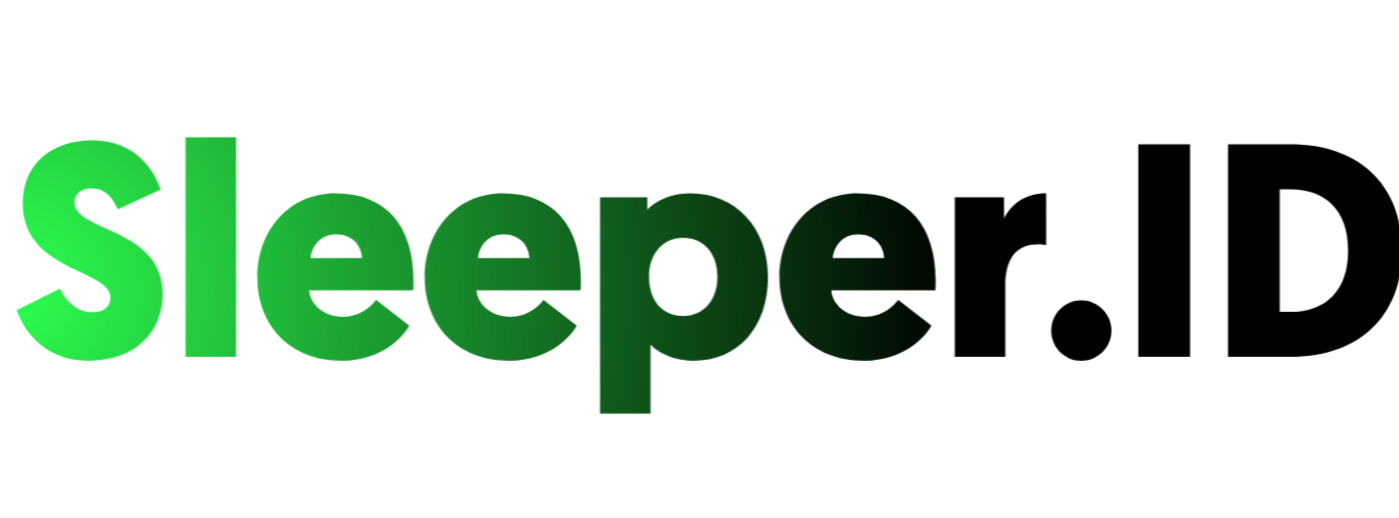


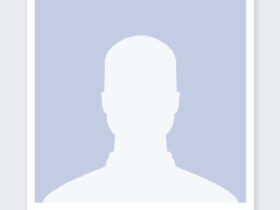


Leave a Reply